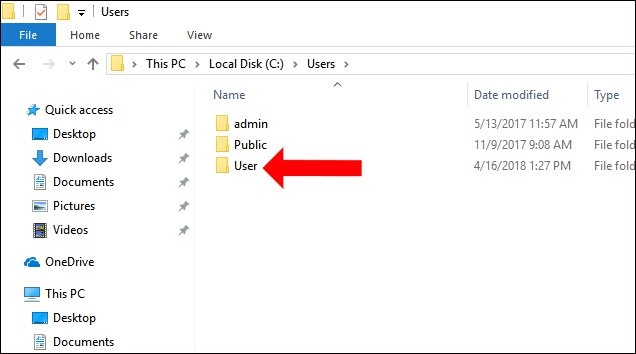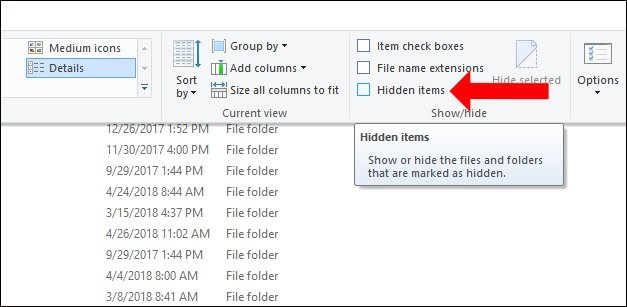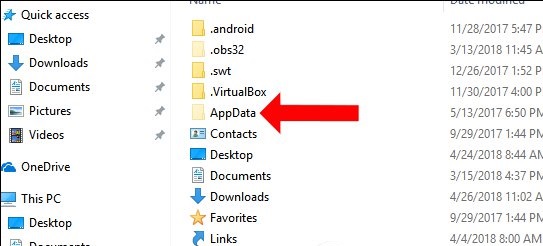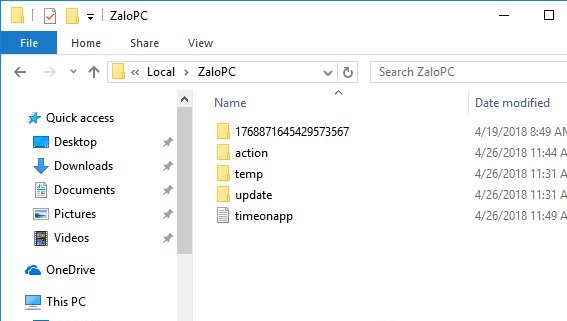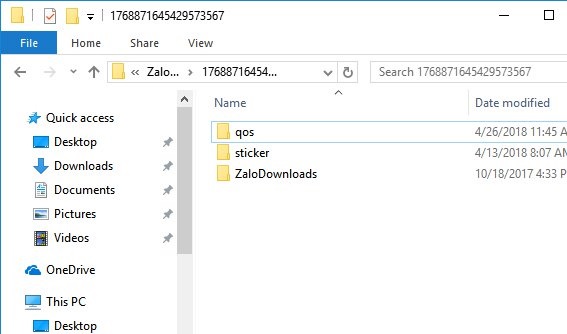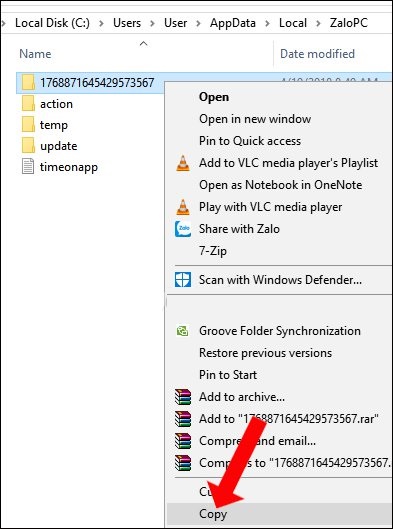Vì sao cần sao lưu tin nhắn zalo?
Hiện nay không ít người sử dụng Zalo thường xuyên để phục vụ công việc. Và việc sử dụng Zalo trên điện thoại không đáp ứng được nhu cầu công việc hàng ngày, cho nên sử dụng Zalo PC là giải pháp tuyệt vời. Người dùng Zalo PC giờ đây đã có thể sao lưu và phục hồi dữ liệu, tất cả tin nhắn trong tài khoản. Bạn không còn lo lắng mất những tin nhắn quan trọng hay những thông tin lưu trên Zalo nữa, dù bạn sử dụng Zalo Android hay Zalo iPhone. Bài viết: “Sao lưu tin nhắn Zalo trên máy tính” của toiyeuit.com sau đây sẽ hướng dẫn chi tiết bạn đọc!
Hướng dẫn sao lưu, phục hồi tin nhắn Zalo PC
Bước 1:
Để thoát tài khoản Zalo trên máy tính, bạn chọn Đăng xuất. Khi hộp thoại hỏi xác nhận đăng xuất khỏi Zalo hiện lên, có lựa chọn: “Xóa lịch sử trò chuyện khi đăng xuất” thì bạn không tích chọn mà chọn Đăng xuất. Trường hợp bạn không muốn đăng xuất tài khoản Zalo thì có thể để nguyên tài khoản.
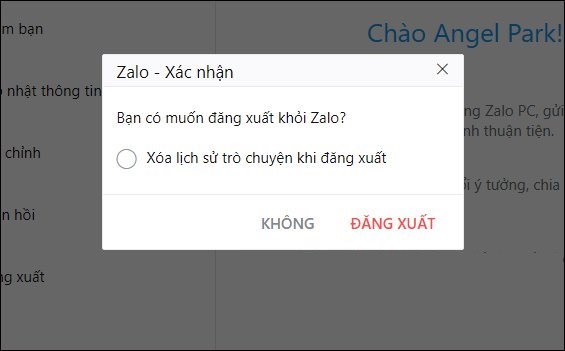
Bước 2:
Người dùng máy tính truy cập đường dẫn thư mục C:\Users\Administrator\AppData\Local\ZaloPC\ trong đó “Administrator” là tên tài khoản máy tính đang dùng. Bạn nhấn User để thực hiện đăng nhập tài khoản User.
Bước 3:
Nếu bạn không thấy thư mục AppData, bạn tiến hành chọn nút View và tích chọn tùy chọn Hidden items. Từ bản Windows 7 trở xuống, bạn thực hiện chọn nút Tools rồi chọn Folder options… và tiến hành tích chọn Show hidden files, folder, and drivers.
Thư mục AppData ngay lập tức được hiển thị với người dùng.
Bước 4:
Tại thư mục ZaloPC, tất cả dữ liệu của Zalo sẽ được hiển thị thành từng thư mục khác nhau để bạn có thể quản lý dễ dàng.
Bạn tiến hành truy cập thư mục dạng ký tự số, những dữ liệu của tài khoản Zalo PC được hiển thị.
Để tiến hành sao lưu dữ liệu, bạn click phải chuột vào thư mục dạng ký tự số này rồi chọn Copy và tiến hành lưu lại tại phân vùng thư mục khác.
Để thực hiện khôi phục dữ liệu Zalo PC thì bạn chỉ cần sao chép lại thư mục này vào thư mục dữ liệu Zalo trên máy tính.
TỔNG KẾT
Giờ đây bạn không còn lo lắng vì đã có bản sao lưu dữ liệu Zalo rồi nhé! Tạo thói quen sao lưu dữ liệu thường xuyên không chỉ đảm bảo an toàn dữ liệu, mà còn giúp cho bạn cảm thấy tự tin hơn trong xử lý công việc hàng ngày.
Xem thêm: Ổ cứng bị đầy bất thường: tìm hiểu nguyên nhân và cách khắc phục
- Bạn cần tải zalo? Tải ngay tại đây
Hi vọng bài viết của toiyeuit.com hữu ích với bạn đọc!